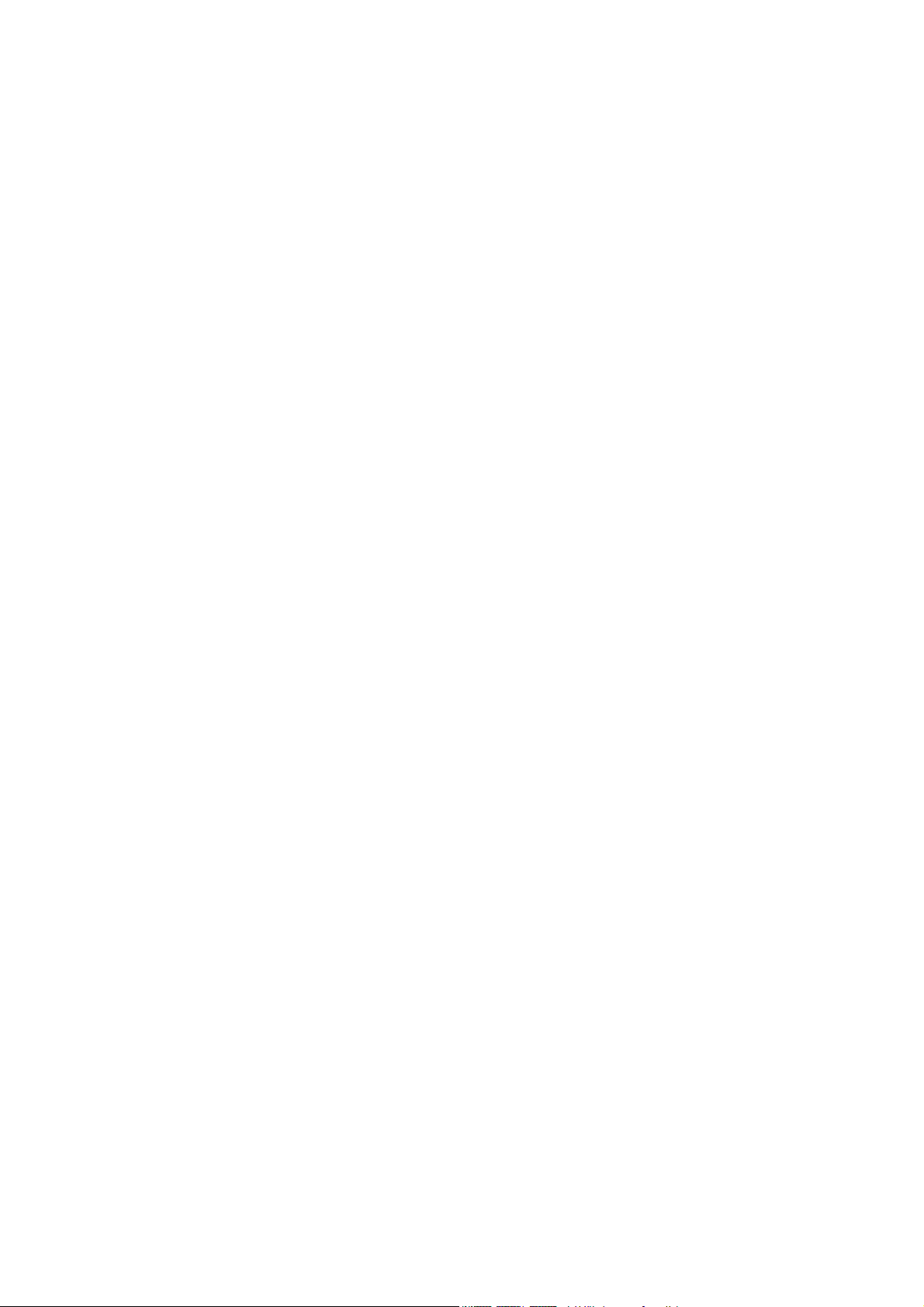
Útmutató a Computer Setup (F10) segédprogram
használatához
HP Compaq dx7400 sorozat

© Copyright 2007 Hewlett-Packard
Development Company, L.P. Az itt közölt
információ értesítés nélkül változhat.
A Microsoft, a Windows és a Windows Vista
név a Microsoft Corporation Amerikai
Egyesült Államokban és/vagy más
országokban bejegyzett kereskedelmi
védjegye.
A HP termékeire és szolgáltatásaira
kizárólag az adott termékhez vagy
szolgáltatáshoz mellékelt nyilatkozatokban
kifejezetten vállalt jótállás vonatkozik. Az itt
leírtak nem jelentenek további jótállást. A HP
nem vállal felelősséget a jelen
dokumentumban esetleg előforduló
technikai vagy szerkesztési hibákért és
hiányosságokért.
A jelen dokumentum szerzőijog-védelem
alatt álló, tulajdonjogban lévő információt
tartalmaz. A Hewlett-Packard Company
előzetes írásos engedélye nélkül a
dokumentum sem egészben, sem részben
nem fénymásolható, sokszorosítható vagy
fordítható le más nyelvre.
Útmutató a Computer Setup (F10)
segédprogram használatához
HP Compaq dx7400 sorozat
Első kiadás (2007. július)
Dokumentum cikkszáma: 448658-211
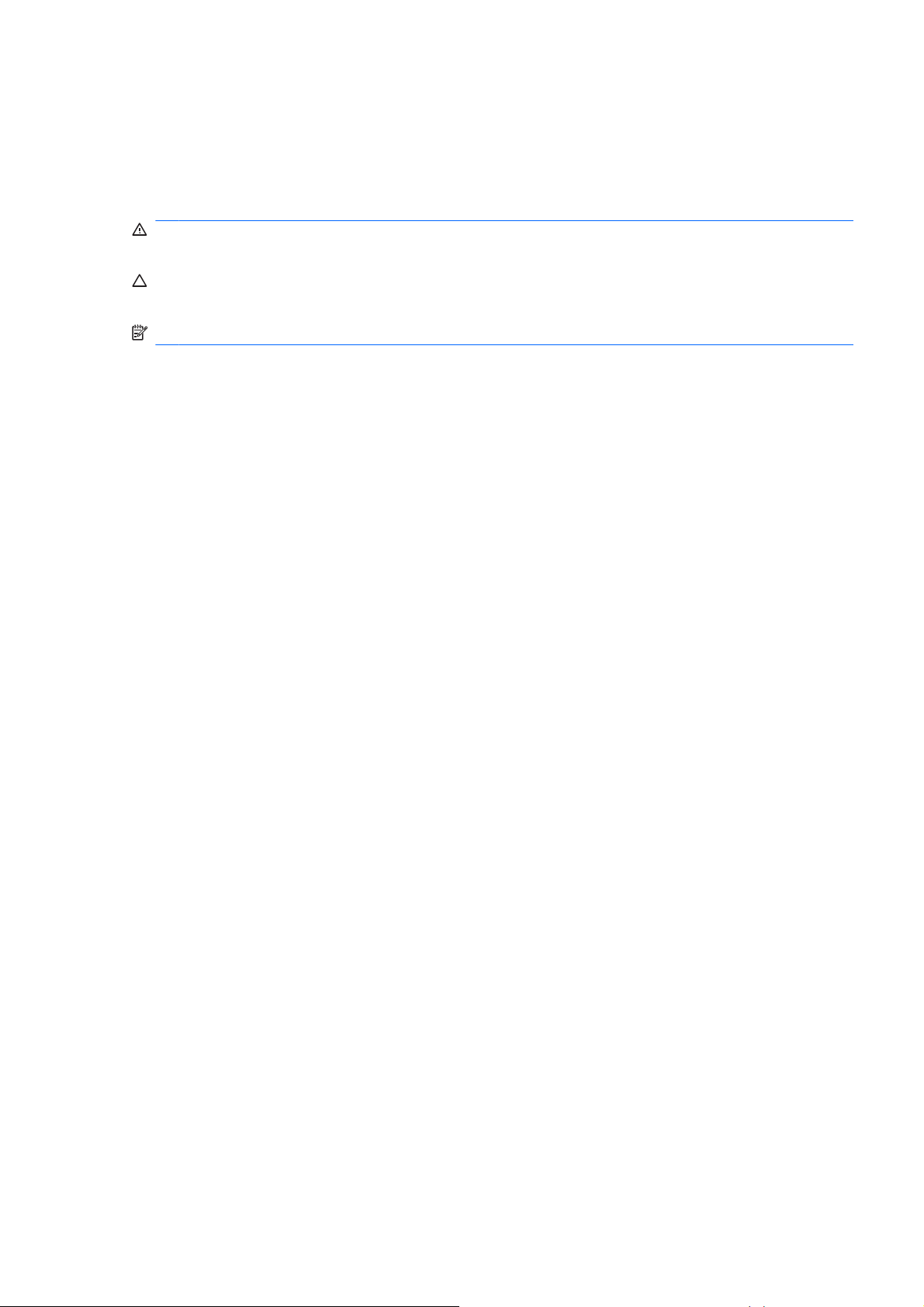
A könyvről
Ez az útmutató a Computer Setup segédprogram használatára vonatkozó utasításokat tartalmazza. Új
hardver telepítése esetén, illetve karbantartási célokból ezzel az eszközzel módosíthatja vagy állíthatja
be ismét a számítógép alapértelmezett beállításait.
FIGYELEM! Az így megjelölt szöveg arra figyelmeztet, hogy az utasítás betartásának elmulasztása
sérülést vagy halált okozhat.
VIGYÁZAT! Az így megjelölt szöveg azt jelzi, hogy az útmutatóban megadottaktól eltérő használat
esetén károsodhat a készülék, vagy elveszhetnek a rajta tárolt adatok.
MEGJEGYZÉS: Az így megjelölt szöveg azt jelzi, hogy a szöveg fontos kiegészítő információt nyújt.
HUWW iii
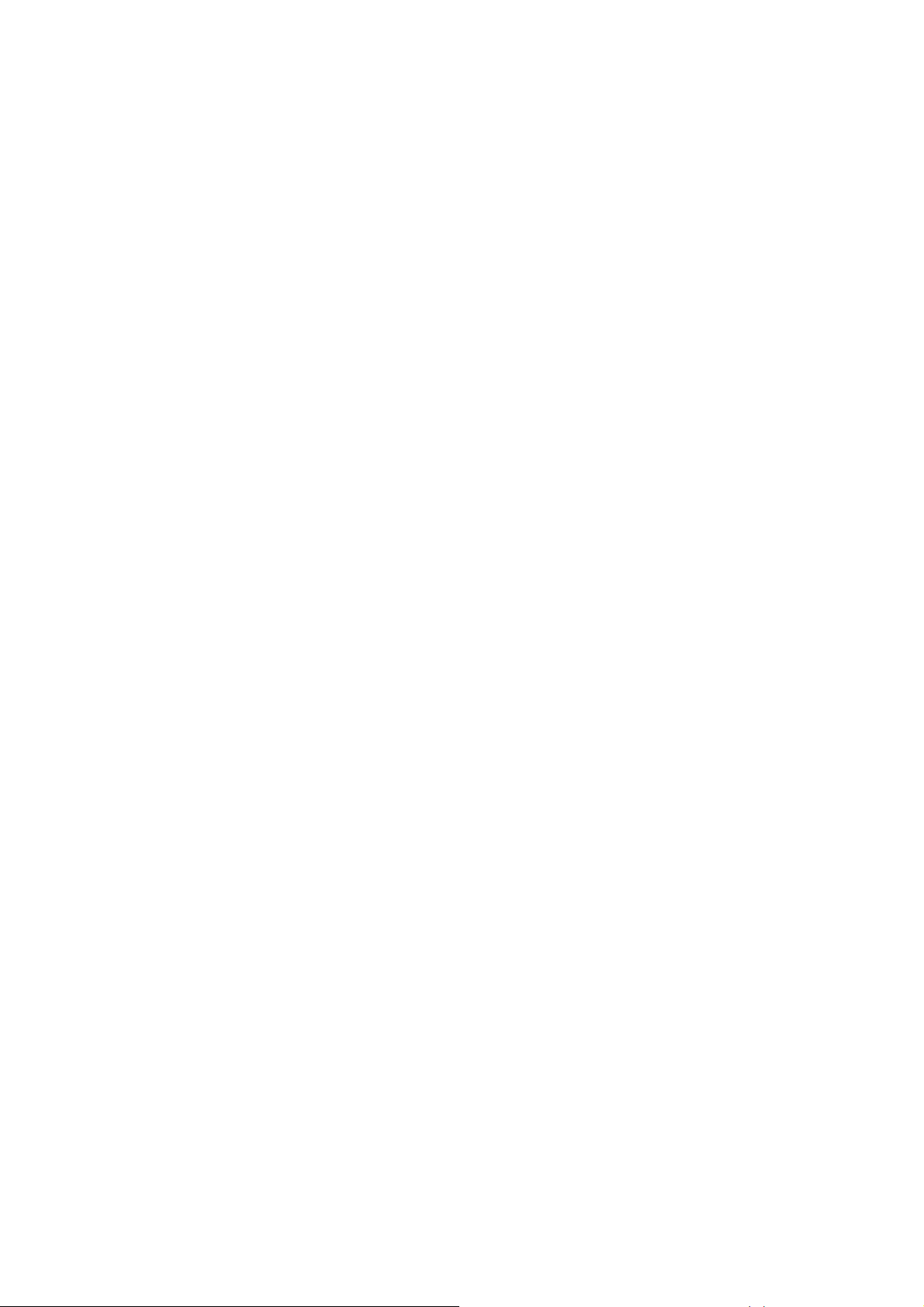
iv A könyvről HUWW
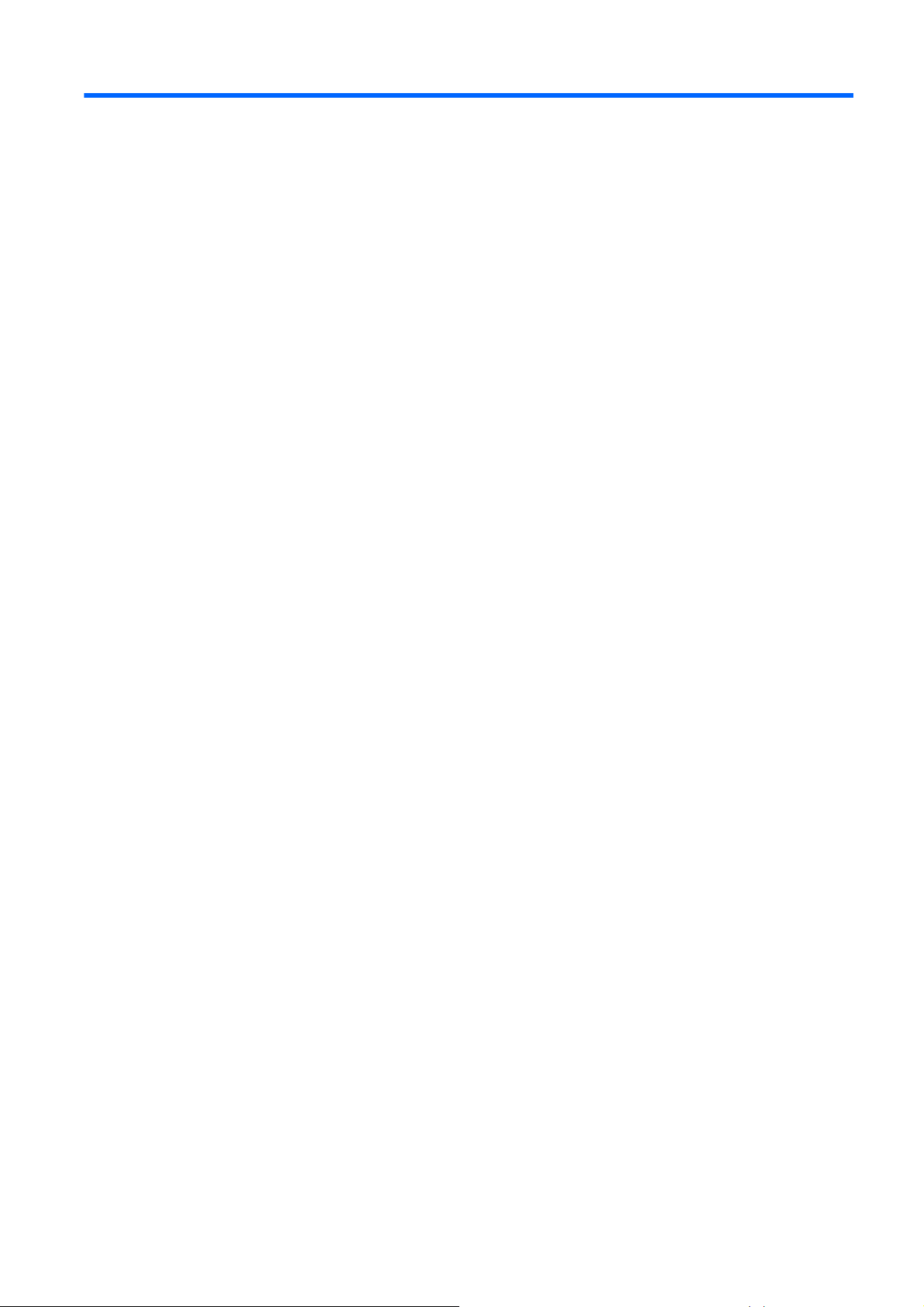
Tartalomjegyzék
1 A Computer Setup (F10) segédprogram
A Computer Setup (F10) segédprogram használata ............................................................................ 1
Computer Setup — System Information (Computer Setup – Rendszerinformáció) ............................. 3
Computer Setup – Main (Computer Setup – Főmenü) ......................................................................... 4
Computer Setup – Advanced (Computer Setup – Speciális) ............................................................... 6
Computer Setup – Power (Computer Setup – Rendszerindítás) ......................................................... 8
Computer Setup—PC Health (Computer Setup – A számítógép állapota) ........................................ 10
Computer Setup – Exit (Kilépés) ........................................................................................................ 11
2 Beállítások visszaállítása
A CMOS biztonsági mentése ............................................................................................................. 13
A CMOS visszaállítása ....................................................................................................................... 14
HUWW v

vi HUWW

1 A Computer Setup (F10) segédprogram
A Computer Setup (F10) segédprogram a következő feladatokra használható:
A gyári alapbeállítások módosítása.
●
A rendszer dátumának és órájának beállítása.
●
A rendszerkonfiguráció (például a processzor, grafika, memória, hang, tárolás, kommunikációs és
●
bemeneti eszközök) beállítása, megtekintése, módosítása és ellenőrzése.
A rendszerindításra alkalmas eszközök (például merevlemez-meghajtók, hajlékonylemez-
●
meghajtók, optikai meghajtók és USB-eszközök) indítási sorrendben elfoglalt helyének
módosítása.
Adott eszközről történő rendszerindítás letiltása.
●
A merevlemez önellenőrző tesztjének futtatása.
●
A processzor és a rendszer hőmérsékletének megtekintése.
●
A számítógép vállalati leltári azonosítójának (Asset Tag) vagy egyéb azonosítószámának
●
megadása.
Rendszergazdai jelszó megadása, amely a Computer Setup (F10) segédprogram, illetve az ebben
●
a részben ismertetett beállítások elérhetőségét szabályozza.
Az integrált I/O funkciók (például a soros, USB vagy párhuzamos portok, a hang vagy az integrált
●
hálózati kártya) védelme; ezek az eszközök csak a védelem feloldása után válnak ismét
használhatóvá.
A cserélhető adathordozókról való rendszerindítás engedélyezése vagy letiltása.
●
Régi típusú lemezekre való írás engedélyezése és letiltása (ha a hardver írásra alkalmas).
●
A Computer Setup (F10) segédprogram használata
A Computer Setup segédprogram csak a számítógép bekapcsolásakor vagy a rendszer újraindításakor
futtatható. A Computer Setup segédprogram menüje a következő lépésekkel jeleníthető meg:
1. Kapcsolja be vagy indítsa újra a számítógépet.
2. A Computer Setup segédprogramba történő belépéshez nyomja le az F10 billentyűt, amikor a
számítógép újraindulását követően a monitor LED-je világítani kezd. Szükség esetén nyomja le az
Enter billentyűt a kezdőképernyő kihagyásához.
MEGJEGYZÉS: Ha a megfelelő időben nem nyomja meg az F10 billentyűt, a segédprogram
indításához ismét újra kell indítania a számítógépet, majd le kell nyomnia az F10 billentyűt, amikor
a monitor LED-je világítani kezd.
3. A Computer Setup segédprogram képernyője menükre és műveletekre van felosztva.
HUWW A Computer Setup (F10) segédprogram használata 1

Hat menüfejléc jelenik meg a Computer Setup segédprogramban:
System Information (Rendszerinformáció)
●
Main (Főmenü)
●
Advanced (Speciális)
●
Boot (Rendszerindítás)
●
PC Health (A számítógép állapota)
●
Kilépés
●
A nyílbillentyűkkel válassza ki a megfelelő menüt, majd nyomja meg az Enter billentyűt. A FEL és
LE billentyűvel jelölje ki a kívánt beállítást, majd nyomja meg az Enter billentyűt. Az előző
képernyőhöz az Esc billentyű lenyomásával térhet vissza.
4. A mósodítások alkalmazásához és mentéséhez nyomja le az F10 billentyűt.
Ha a végrehajtott módosításokat nem kívánja érvényesíteni, az F9 billentyű lenyomásával mentés
nélkül kiléphet.
Az optimális alapértelmezett értékeket az F7 billentyűt lenyomva töltheti be.
VIGYÁZAT! Ne kapcsolja ki a számítógépet a Computer Setup (F10) segédprogramban végzett
módosítások ROM memóriába történő mentése közben, mert a CMOS meghibásodhat. A számítógépet
csak az F10 Setup segédprogramból való kilépés után kapcsolja ki.
1-1 táblázat A Computer Setup (F10) segédprogram főmenüje
Menü Táblázat
System Information (Rendszerinformáció) 1-2 táblázat: Computer Setup — System Information (Computer
Main (Főmenü) 1-3 táblázat: Computer Setup – Main (Computer Setup –
Advanced (Speciális) 1-4 táblázat: Computer Setup – Advanced (Computer Setup –
Boot (Rendszerindítás) 1-5 táblázat: Computer Setup – Power (Computer Setup –
PC Health (A számítógép állapota) 1-6 táblázat: Computer Setup—PC Health (Computer Setup –
Exit (Kilépés) Computer Setup – Exit (Kilépés), 11. oldal
Setup – Rendszerinformáció), 3. oldal
Főmenü), 4. oldal
Speciális), 6. oldal
Rendszerindítás), 8. oldal
A számítógép állapota), 10. oldal
2 1. fejezet A Computer Setup (F10) segédprogram HUWW

Computer Setup — System Information (Computer Setup – Rendszerinformáció)
MEGJEGYZÉS: A Computer Setup segédprogramban használható beállítások a
hardverkonfigurációtól függően változhatnak.
1-2 táblázat Computer Setup — System Information (Computer Setup – Rendszerinformáció)
Beállítás Leírás
Product Name
(Terméknév)
SKU Number
(Cikkszám)
Processor Type
(Processzortípus)
Processor Speed
(Processzor órajele)
System ROM
(Rendszer-ROM)
Cache Size
(Gyorsítótár mérete)
Memory Size (Memória
mérete)
Integrated MAC
(Integrált MAC-cím)
UUID (csak megjelenítés)
System Serial #
(Rendszer
sorozatszáma)
Asset Tracking
Number (Leltári szám)
(csak megjelenítés)
(csak megjelenítés)
(csak megjelenítés)
(csak megjelenítés)
(csak megjelenítés)
(csak megjelenítés)
(csak megjelenítés)
(csak megjelenítés)
(csak megjelenítés)
(csak megjelenítés)
HUWW Computer Setup — System Information (Computer Setup – Rendszerinformáció) 3

Computer Setup – Main (Computer Setup – Főmenü)
MEGJEGYZÉS: A Computer Setup segédprogramban használható beállítások a
hardverkonfigurációtól függően változhatnak.
1-3 táblázat Computer Setup – Main (Computer Setup – Főmenü)
Beállítás Leírás
Date (mm:dd:yy)
(Dátum – hh:nn:éé)
Time (hh:mm:ss) (Idő –
óó:pp:mm)
SATA 1 port
SATA 2 port
SATA 3 port
SATA 4 port
Lehetővé teszi a rendszer dátumának beállítását.
Lehetővé teszi a rendszeridő beállítását.
Ezek mindegyike a következőket teszi lehetővé:
Merevlemez-önellenőrzés futtatása a kijelölt csatornán:
●
SMART Status Check (SMART állapotellenőrzés)
◦
HDD Short Self-Test (Gyors merevlemez-önellenőrzés)
◦
HDD Extended Self-Test (Részletes merevlemez-önellenőrzés)
◦
Merevlemez-méret és fej automatikus észlelése
●
A kiválasztott csatorna elérési módjának beállítása:
●
None (Nincs)
◦
Auto (Automatikus)
◦
A kiválasztott csatorna elérési módjának beállítása:
●
Large (Nagy)
◦
Auto (Automatikus)
◦
Megjelenítés:
●
Firmware
◦
Capacity (Kapacitás)
◦
Cylinder (Cilinder)
◦
Head (Fej)
◦
Precomp (Előkompenzáció)
◦
Landing Zone (Parkolóterület)
◦
Sector (Szektor)
◦
Onboard FDC Controller
(Alaplapi
hajlékonylemezmeghajt
ó-vezérlő)
Drive A (A meghajtó) Az A meghajtó a következőkre állítható be:
A hajlékonylemez-vezérlő engedélyezése és letiltása.
None (Nincs)
●
1.44M, 3.5 in. (1,44 MB, 3,5")
●
4 1. fejezet A Computer Setup (F10) segédprogram HUWW

1-3 táblázat Computer Setup – Main (Computer Setup – Főmenü) (folytatás)
Halt On (Leállítás) A POST-hiba utáni leállítás a következőknek megfelelően állítható be:
All Errors (Minden hiba esetén)
●
No Errors (Egy hiba esetén sem)
●
All, but Keyboard (A billentyűzet kivételével minden hiba esetén)
●
POST Delay (POST
késleltetés)
A POST késleltetés a következőkre állítható be:
0 másodperc
●
5 másodperc
●
10 másodperc
●
15 másodperc
●
30 másodperc
●
HUWW Computer Setup – Main (Computer Setup – Főmenü) 5

Computer Setup – Advanced (Computer Setup – Speciális)
MEGJEGYZÉS: A Computer Setup segédprogramban használható beállítások a
hardverkonfigurációtól függően változhatnak.
1-4 táblázat Computer Setup – Advanced (Computer Setup – Speciális)
Beállítás Leírás
Execute Disable Bit
(Végrehajtásletiltási
bit)
MAX DVMT Allocation
(Maximális dinamikus
videomemóriafoglalás)
Init Display First
(Indítási
megjelenítőeszköz)
(VGA-beállítás)
Onboard HD Audio
(Alaplapi HD audió)
OnChip USB
Controller (Lapkára
integrált USB-vezérlő)
USB Legacy Support
(USB-eszközök
támogatása)
A DEP funkciók engedélyezése és letiltása.
A DVMT által használt memória és a rendszermemória méretének megadása a videomemória
lefoglalásához:
128 MB
●
256 MB
●
384 MB
●
Az elsődleges megjelenítőeszköz kiválasztása:
PCI Slot (PCI-kártya)
●
OnChipVGA
●
PCIEx
●
Az alaplapi HD audió engedélyezése és letiltása.
Az USB-vezérlő engedélyezése és letiltása.
Az USB-eszközök támogatásának engedélyezése és letiltása (USB-billentyűzet, -egér és flash
hordozó).
Onboard LAN (Alaplapi
LAN)
Onboard LAN Boot
ROM (Alaplapi LAN
rendszerindító ROMja)
Onboard Serial Port 1
(1. alaplapi soros port)
Onboard Serial Port 2
(2. alaplapi soros port)
Onboard Parallel Port
(Alaplapi párhuzamos
port)
Az alaplapra integrált LAN-vezérlő engedélyezése/letiltása.
Az alaplapra integrált LAN-lapka rendszerindító ROM-jának engedélyezése/letiltása.
Az alaplapi soros portok következő beállításait teszik lehetővé:
Disabled (Letiltva)
●
3F8/IRQ4
●
2F8/IRQ3
●
3E8/IRQ4
●
2E8/IRQ3
●
Az alaplapi párhuzamos port következő beállításait teszi lehetővé:
Disabled (Letiltva)
●
378/IRQ7
●
278/IRQ5
●
3BC/IRQ7
●
6 1. fejezet A Computer Setup (F10) segédprogram HUWW

1-4 táblázat Computer Setup – Advanced (Computer Setup – Speciális) (folytatás)
Parallel Port Mode
(Párhuzamos port
üzemmódja)
A következő üzemmódok beállítását teszi lehetővé a párhuzamos porton:
SPP
●
EPP
●
ECP
●
ECP+EPP
●
Normál
●
After AC Power Loss
(Áramkimaradás után)
Wake on PCI Device
from S5 (PCI-eszközön
keresztül történő
ébresztés S5
állapotból)
RTC Alarm Resume
(RTC ébresztés és
folytatás)
Date (of Month) (Dátum
– hónap)
Resume Time
(hh:mm:ss) (Folytatás
időpontja – óó:pp:mm)
Lehetővé teszi a rendszer áramkimaradás utáni viselkedésének beállítását:
On (Bekapcsolás)
●
Off (Kikapcsolás)
●
Last State (Utolsó állapot)
●
Az S5 állapotból PCI-eszközön keresztül történő ébresztés engedélyezése és letiltása.
Az RTC (valós idejű óra) általi ébresztés engedélyezése és letiltása.
Az RTC ébresztés engedélyezése esetén megadható a hónapnak az a napja, amikor az RTC
felébreszti a rendszert. (0-ra állítva minden nap megtörténik.)
Az RTC ébresztés engedélyezése esetén megadható az az időpont, amikor az RTC felébreszti a
rendszert.
HUWW Computer Setup – Advanced (Computer Setup – Speciális) 7

Computer Setup – Power (Computer Setup – Rendszerindítás)
MEGJEGYZÉS: A Computer Setup segédprogramban használható beállítások a
hardverkonfigurációtól függően változhatnak.
1-5 táblázat Computer Setup – Power (Computer Setup – Rendszerindítás)
Beállítás Leírás
Device Boot Disabling
(Eszközről történő
rendszerindítás
letiltása)
F9 Boot Menu (F9
Rendszerindító menü)
F10 Setup Prompting
(F10 beállítási üzenet)
F11 Recovery
Prompting (F11
helyreállítási üzenet)
F12 Boot from LAN
Prompting (F12
hálózatról történő
rendszerindítási
üzenet)
Removable Device
Boot Seq. (Cserélhető
eszközök
rendszerindítási
sorrendje)
Lehetővé teszi a rendszerindító eszközcsoportok letiltását. A választható lehetőségek:
None (Nincs)
●
USB
●
Internal ODD (Belső optikai meghajtó)
●
Internal FDD (Belső hajlékonylemez-meghajtó)
●
USB+ODD+FDD
●
Az F9 Rendszerindító menü engedélyezése és letiltása.
A képernyőn megjelenő F10 üzenet engedélyezése és letiltása.
A képernyőn megjelenő F11 üzenet engedélyezése és letiltása.
A képernyőn megjelenő F12 üzenet engedélyezése és letiltása.##########
A csatlakoztatott cserélhető tárolóeszközök sorrendjének meghatározása (például
hajlékonylemezek vagy USB-meghajtó). A számítógép az elsőként beállított meghajtóról kísérli meg
a rendszerindítást, és ezt az eszközt ismeri fel A meghajtóként.
Hard Disk Boot Priority
(Merevlemezek
rendszerindítási
sorrendje)
Optical Drive Boot
Seq. (Optikai
meghajtók
rendszerindítási
sorrendje)
Network Boot Seq.
(Hálózati eszközök
rendszerindítási
sorrendje)
First Boot Device (Első
rendszerindító eszköz)
Second Boot Device
(Második
rendszerindító eszköz)
Third Boot Device
(Harmadik
rendszerindító eszköz)
A csatlakoztatott cserélhető tárolóeszközök sorrendjének meghatározása (például USBmerevlemez, USB2 pendrive vagy USB flash hordozó). A számítógép az elsőként beállított
meghajtóról kísérli meg a rendszerindítást, és ezt az eszközt ismeri fel C meghajtóként (ha a
vezérlőhöz csatlakozik eszköz).
Segítségével megadható, hogy a rendszer milyen sorrendben ellenőrizze a csatlakoztatott optikai
meghajtókat (az USB optikai meghajtókat is beleértve) a rendszerindításra alkalmas
operációsrendszer-kép keresése során.
Segítségével megadható, hogy a rendszer milyen sorrendben ellenőrizze a hálózati eszközöket (az
UP hálózati vezérlőket beleértve) a rendszerindításra alkalmas operációsrendszer-kép keresése
során.
Az elsőként, másodikként, harmadikként és negyedikként használt rendszerindító eszközök
meghatározása, illetve ezek bármelyikének letiltása:
Removable (Cserélhető)
●
Hard Disk (Merevlemez)
●
CDROM (CD-ROM)
●
8 1. fejezet A Computer Setup (F10) segédprogram HUWW

1-5 táblázat Computer Setup – Power (Computer Setup – Rendszerindítás) (folytatás)
Fourth Boot Device
(Negyedik
rendszerindító eszköz)
Network (Hálózat)
●
Disabled (Letiltva)
●
MEGJEGYZÉS: Az MS-DOS meghajtóbetűjel-hozzárendelések érvényüket veszthetik nem MS-
DOS operációs rendszer indításakor.
Set Supervisor
Password
(Rendszergazdai
jelszó beállítása)
Set User Password
(Felhasználói jelszó
beállítása)
Security Option
(Biztonsági beállítás)
BIOS Write Protection
(BIOS írásvédelem)
Jelszó beállításán keresztül lehetővé teszi a Computer Setup segédprogramhoz történő hozzáférés
szabályozását.
Jelszó beállításán keresztül lehetővé teszi a számítógéphez történő hozzáférés szabályozását.
(Felhasználói jelszó csak a rendszergazdai jelszó beállítása után állítható be.)
A biztonsági beállítás lehet Setup (Beállítás) vagy System (Rendszer), azaz előírható a jelszó kérése
a rendszer minden indításakor, vagy csak a Computer Setup programba történő belépéskor.
A BIOS-frissítés megakadályozásának engedélyezése vagy letiltása.
HUWW Computer Setup – Power (Computer Setup – Rendszerindítás) 9

Computer Setup—PC Health (Computer Setup – A számítógép állapota)
MEGJEGYZÉS: A Computer Setup segédprogramban használható beállítások a
hardverkonfigurációtól függően változhatnak.
1-6 táblázat Computer Setup—PC Health (Computer Setup – A számítógép állapota)
Beállítás Leírás
System Fan Fail Check
(Hűtőventilátor
meghibásodásának
ellenőrzése)
Smart Fan Function
(Intelligens hűtő
funkció)
Current CPU
Temperature
(Processzor jelenlegi
hőmérséklete)
Current CPU
Temperature
(Rendszer jelenlegi
hőmérséklete)
Current CPU Fan
Speed
(Processzorhűtő
jelenlegi
fordulatszáma)
Current System Fan
Speed (Rendszerhűtő
jelenlegi
fordulatszáma)
A hűtőventilátor rendszerindításkor történő ellenőrzésének engedélyezése és letiltása.
Az intelligens hűtőfunkciók engedélyezése és letiltása.
(csak megjelenítés)
(csak megjelenítés)
(csak megjelenítés)
(csak megjelenítés)
Vcore (Magfeszültség) (csak megjelenítés)
12 V (csak megjelenítés)
5 V (csak megjelenítés)
VBAT (V) (csak megjelenítés)
5VSB (V) (csak megjelenítés)
10 1. fejezet A Computer Setup (F10) segédprogram HUWW

Computer Setup – Exit (Kilépés)
MEGJEGYZÉS: A Computer Setup segédprogramban használható beállítások a
hardverkonfigurációtól függően változhatnak.
Beállítás Leírás
Save & Exit Setup
(Mentés és kilépés a
Setup
segédprogramból)
Exit Without Saving
(Kilépés mentés nélkül)
Load Optimized Defaults
(Optimális
alapértelmezett értékek
betöltése)
Menti az adatokat a CMOS-ra kilépés előtt.
Figyelmen kívül hagyja a módosításokat, és kilép.
Betölti az optimális alapértelmezett értékeket.
HUWW Computer Setup – Exit (Kilépés) 11

2 Beállítások visszaállítása
A Computer Setup (F10) segédprogramban beállított konfiguráció csak akkor állítható vissza, ha
előzőleg biztonsági mentés készült a beállításokról.
Az egyes típusokhoz használható CMOS mentési/betöltési segédprogram letölthető a
http://www.hp.com webhely Szoftverek és & Driverek letöltése részében. Töltse le a firmware-fájlokat
a cserélhető tárolóeszköz egyik mappájába. A számítógép-konfiguráció beállításainak módosításait
ajánlatos hajlékonylemezre, USB-eszközre vagy hajlékonylemezhez hasonló eszközre (például
hajlékonylemez-meghajtó emulálására beállított tárolóeszközre) menteni, és a lemezt a későbbi
használat céljából megőrizni.
12 2. fejezet Beállítások visszaállítása HUWW

A CMOS biztonsági mentése
1. Ellenőrizze, hogy a menteni kívánt rendszer be van-e kapcsolva. Csatlakoztassa a cserélhető
adathordozót a számítógéphez.
2. Indítsa el a rendszert DOS-módban.
3. Írja be a következőt: N:\mappa\BIOS.exe SAVE:ABC001.DAT (az N helyére cserélhető
adathordozó betűjelét írja). Ezzel a paranccsal a cserélhetó adathordozóra menti a CMOS
beállításait.
HUWW A CMOS biztonsági mentése 13

A CMOS visszaállítása
1. Kapcsolja be a számítógépet. Csatlakoztassa a cserélhető adathordozót a visszaállítani kívánt
számítógéphez.
2. Indítsa el a rendszert DOS-módban.
3. Írja be a következőt: N:\folder\BIOS.exe LOAD:ABC001.DAT (az N helyére a cserélhető
adathordozó betűjelét írja). Ezzel a célszámítógépre tölti az egyéni CMOS-beállításokat.
14 2. fejezet Beállítások visszaállítása HUWW
